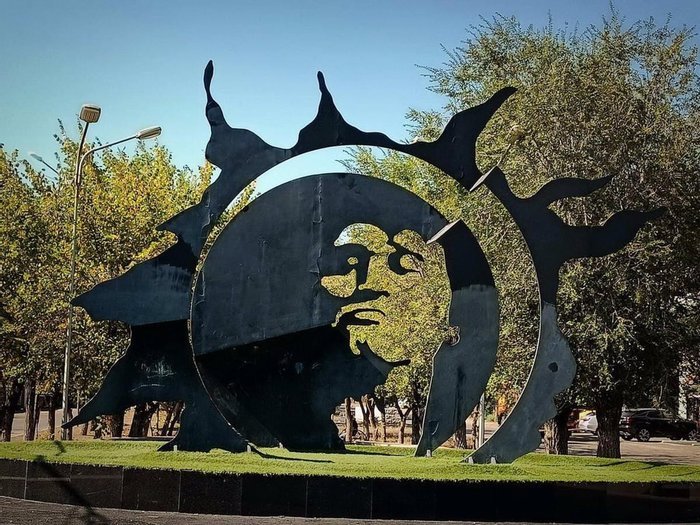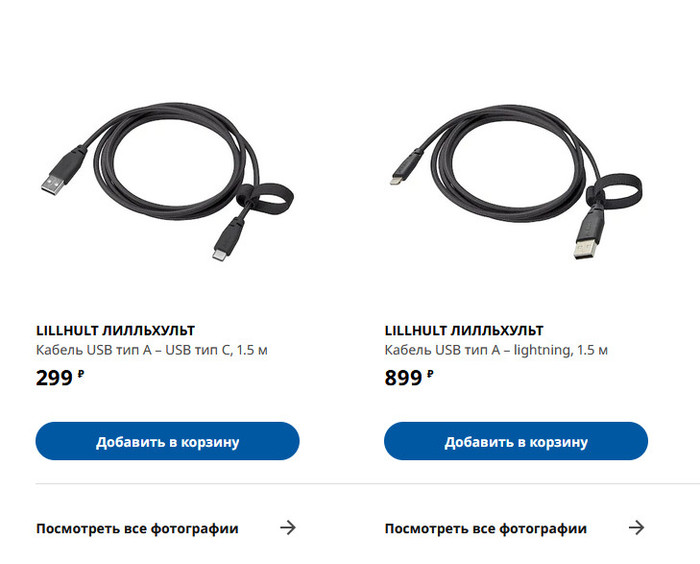как отключить ввод пин кода виндовс 10
Как убрать ПИН-код при входе в Windows 10
Многие пользователи после установки операционной системы Windows 10 обнаруживают, что при каждом входе в систему необходимо вводить ПИН-код. Данная функция обеспечивает защиту аккаунта от постороннего вмешательства, что особо полезно на ноутбуках, планшетах и других мобильных устройствах.
Но, для настольного компьютера, который используется исключительно дома, такая защита бывает излишней. Сейчас вы узнаете, как убрать ПИН-код при входе в операционную систему Windows 10.
Как полностью отключить ПИН-код и пароль при входе
В большинстве случаев пользователи хотят не только убрать ПИН-код, но и отключить пароль, для того чтобы входить в Windows 10 быстро и без каких-либо препятствий.
В результате перед вами появится окно « Учетные записи пользователей ». В данном окне будет список пользователей, которые зарегистрированы на этом компьютере.
Здесь нужно выделить пользователя, которого вы хотите использовать для входа в Windows 10, и снять отметку напротив функции « Требовать ввод имени пользователя и пароля ». После этого сохраните настройки с помощью кнопки « Применить ».
После сохранения настроек появится окно « Автоматический вход в систему ». В данном окне уже будет указано имя пользователя, вам останется только дважды ввести пароль и нажать на кнопку « ОК ».
Все, этого достаточно для того, чтобы убрать ПИН-код при входе в Windows 10. При следующем включении компьютера вы войдете в систему автоматически.
Нет отметки «Требовать ввод имени пользователя и пароля»
В последних версиях Windows 10 в окне « Учетные записи пользователей » может не быть отметки « Требовать ввод имени пользователя и пароля ». Обычно это означает, что в системе включен вход с помощью « Windows Hello » и для продолжения настройки эту функцию нужно отключить.
Для этого нужно открыть меню « Параметры », например, с помощью комбинации клавиш Win-i или через « Пуск »;
Перейдите в раздел « Учетные записи — Варианты взода » и отключить опцию « Требовать выполнение входа с помощью Windows Hello для учетных записей Майкрософт ».
После этого нужно повторно выполнить команду « netplwiz » и отключить функцию « Требовать ввод имени пользователя и пароля ».
Как отключить ПИН-код при выходе из спящего режима
Также нужно отметить, что приведенное выше решение работает только для включения или перезагрузки компьютера. При выходе из спящего режима Windows 10 все равно будет запрашивать ПИН-код. Для того чтобы отключить ПИН-код и при выходе их спящего режима нужны некоторые дополнительные настройки в меню « Параметры » (комбинация клавиш Win-i ) в разделе « Учетные записи – Параметры входа ».
Здесь в самом верху окна есть выпадающий список под названием « Требуется вход ». Откройте его и выберите вариант « Никогда ». После этого ПИН-код будет отключен и при выходе из спящего режима.
Кроме этого, нужно знать, что при блокировке компьютера с помощью комбинации клавиш Windows-L (от английского Lock), запрос ПИН-кода будет появляться в любом случае, вне зависимости от вышеописанных настроек.
Как отключить ПИН-код и перейти к использованию пароля
Если вы хотите отказаться от использования ПИН-кода и входить в Windows 10 с помощью пароля, то вы можете просто удалить ПИН-код в меню « Параметры » ( Win-i ).
После открытия меню « Параметры » перейдите в раздел « Учетные записи – Параметры входа ». Для того чтобы удалить ПИН-код найдите данную настройку и нажмите на кнопку « Удалить ».
Дальше подтвердите удаление ПИН-кода с помощью повторного нажатия на кнопку « Удалить ».
И введите пароль от вашего аккаунта.
После этого ПИН-код будет отключен и при следующем входе в Windows 10 вам нужно будет вводить пароль от учетной записи.
Как убрать ПИН-код на Windows 10
Не очень правильно делать свободным доступ к вашему компьютеру, но, если вы уверены, что посторонние им не воспользуются, почему бы и нет.
По умолчанию настроенная Windows 10 предлагает пользователям множество навязчивых функций, которые не всем нужны. В этот список можно внести и ПИН-код. Операционная система будет регулярно вам предлагать его установить. Даже во время инсталляции «десятка» не упустит возможность сделать такое «заманчивое» предложение. И если вы согласитесь, то при каждом запуске компьютера вам придется вводить секретную комбинацию. Это не очень удобно.
Хотя мы не являемся сторонниками незащищенных паролем операционных систем, всё же допускаем, что для некоторых юзеров это более комфортные условия пользования. Поэтому рассказываем несколько способов, как отключить ПИН-код на Windows 10.
Изменяем PIN-код через учетные записи пользователей
Для каждой учетной записи можно включить или отключить ПИН-код если воспользоваться пунктом «требовать ввод имени пользователя и пароля» в верхней части окна. Также если нажать комбинацию клавиш CTRL + ALT + DEL, откроется меню, в котором нужно выбрать пункт «изменить пароль». Стоит отметить, что для установки нового пароля требуется знать текущий пароль.
Не обязательно полностью избавляться от защиты операционной системы. Можно,например, удалить пароль для гостевых аккаунтов, а для администратора, который обладает повышенным уровнем доступа, наоборот, оставить.
Доступ через редактор реестра
Нажмите комбинацию клавиш Win + R и введите команду regedit. В левой части окна проследуйте по адресу: HKEY_LOCAL_MACHINE\ Software\ Microsoft\ Windows NT\ CurrentVersion\ Winlogon. Здесь требуется создать строковый параметр с именем DefaultPassword и прописать пароль в виде значения.
Параметр DefaultDomainName должен соответствовать имени локального компьютера. А для параметра AutoAdminLogon требуется задать значение 1. После внесения всех изменений нужно перезагрузить компьютер, чтобы всё заработало.
Как на Windows 10 сменить ПИН-код на другой способ входа
Не обязательно осуществлять вход в операционную систему с помощью классического многозначного пароля. Это устаревший метод. Современная Windows 10 предлагает пользователю различные варианты, включая распознавание лиц. Чтобы воспользоваться данным функционалом, нам потребуется открыть «Мой компьютер» и в верхней части окна зайти в «Параметры». Затем перейдите в раздел «Учетные записи» и, наконец, в меню «Варианты входа».
Как убрать ПИН-код и отключить пароль при входе в Windows 10
В процессе установки Windows 10 на компьютер добровольно/принудительно требуется придумать пин-код для входа в учетную запись. Пропустить или игнорировать этот шаг установки не получится, но, к счастью, надоедливый пин-код можно будет удалить позже. Хотя я не рекомендовал бы оставлять компьютер без защиты, если там хранятся какие-либо важные данные. Но это совершенно отдельная тема, а сегодня мы узнаем, как убрать пин-код и пароль в Windows 10.
Как убрать пин-код в Windows 10
Убрать пин-код в Windows 10 можно, конечно же, разными способами (хотя не факт, просто не исключаю этого). Но я покажу, как это сделал я. Вам этот способ должен понравиться, потому что он простой и понятный.
Однако стоит лишний раз вам напомнить, что, убирая пин-код с компьютера, вы оставляете его практически беззащитным. А с другой стороны, если вы уверены, что больше никто, кроме вас, не получит доступ к нему, то почему бы и нет? Зато можно будет сэкономить немного времени, не вводя пин-код каждый раз при включении.
Пошаговая инструкция, как удалить пин-код в Windows 10:
С ПИН-кодом мы разобрались, но остался еще один небольшой нюанс. Теперь Windows 10 при старте будет спрашивать у вас пароль от учетной записи. А пароль, между прочим, вводить еще менее приятно и времязатратно, чем ПИН-код. Поэтому дальше мы вам покажем, как в Windows 10 отключить пароль при входе в систему.
Как отключить пароль в Windows 10
Перед тем, как отключать пароль в Windows 10, убедитесь, что он у вас где-то записан или вы хорошо его запомнили. Потому что если редко использовать пароль, то его можно легко забыть. А потом, когда он нужен будет, чтобы подтвердить какие-то изменения настроек в учетной записи Microsoft, пароль вы вспомнить не сможете. Конечно, его можно будет восстановить, но это же лишние хлопоты, которые никто не любит.
Отключение пароля Windows 10 при входе в систему:
Далее жмите ОК и перезагружайте компьютер, чтобы убедиться, что все применилось. Ах да, чуть не забыл, чтобы применить эти настройки, вам потребуется еще два раза ввести свой пароль для подтверждения того, что именно вы сейчас управляете компьютером.
Лично у меня все получилось. Почти уверен, что и у вас тоже. Теперь Windows 10 не будет просить ввести пароль или пин-код при включении компьютера. Если у вас что-то пошло не так, пишите в комментариях ниже, попробуем разобраться. Если вы умудрились накосячить очень сильно, то используйте точки восстановления системы, чтобы вернуть прежнее состояние вашей операционной системы.
Советы, как убрать пин-код от наших читателей
Время идет и система меняется, поэтому инструкция может морально устаревать. Но благодаря вашим комментариям, мы можем постоянно ее актуализировать. Спасибо вам за полезные советы!
Владимир: «Всем у кого не получилось. При входе смените заход по паролю вместо PIN. После этого он удаляется.»
Mike: «Если нет галочки «Требовать вход имени пользователя и пароль», нужно войти в «Пуск», «Параметры», «Варианты входа», отключить ползунок под надписью «Требовать выполнение входа с помощью Windows Hello для учётных записей Майкрософт» и ниже под надписью «Требовать вход» выбрать «Никогда» после перезагрузки появиться возможность отключить вход по пин-коду.»
Как отключить ПИН-код и запрос на создание ПИН-кода при входе в Windows 10
Если на вашем компьютере используется учетная запись Майкрософт, Windows 10 будет настойчиво предлагать создать ПИН-код при входе, а также в пункте «Защита учетных записей» центра безопасности. Этот запрос можно убрать, если вы уже создали ПИН-код, можно удалить и его.
В этой инструкции подробно о том, как удалить уже созданный или отключить запрос на создание ПИН-кода в Windows 10 последних версий несколькими способами.
Предложение создать ПИН-код в Windows 10 может постоянно появляться при входе в систему, а также напоминать о себе в Защитнике Windows (в Центре безопасности). В защитнике можно просто нажать «Закрыть», чтобы временно убрать восклицательный знак, но по отзывам через некоторое время он появляется вновь.
Чтобы полностью отключить предложения создания ПИН-кода в Windows 10 Pro и Enterprise выполните следующие шаги:
1. Нажмите клавиши Win+R на клавиатуре, введите gpedit.msc и нажмите Enter.
2. Откроется редактор локальной групповой политики. В нем перейдите в раздел Конфигурация компьютера — Административные шаблоны — Компоненты Windows — Windows Hello для Бизнеса.
3. В правой части выберите пункт «Использовать Windows Hello для бизнеса» и дважды нажмите по нему. Выберите пункт «Отключено» и примените настройки.
Обычно, сделанное изменение срабатывает через короткое время даже без перезагрузки компьютера и никаких напоминаний о ПИН-коде не появляется.
В случае, если на вашем компьютере установлена Windows 10 Домашняя, в ней отсутствует редактор локальной групповой политики. Но вы можете добавить нужные параметры в реестр. Для этого вы можете создать reg-файл со следующим содержимым:
Windows Registry Editor Version 5.00
[HKEY_LOCAL_MACHINE\SOFTWARE\Policies\Microsoft\PassportForWork]
«Enabled»=dword:00000000
«DisablePostLogonProvisioning»=dword:00000000
После чего импортировать его в реестр. Либо, в редакторе реестра создать раздел
Как отключить и удалить уже имеющийся ПИН-код Windows 10
Если вы уже создали ПИН-код, то его удаление состоит из следующих шагов:
1. Зайдите в Параметры (для этого можно нажать клавиши Win+I) — Учетные записи — Варианты входа.
2. Нажмите по пункту «ПИН-код для Windows Hello» и нажмите кнопку «Удалить».
3. Подтвердите удаление, а затем введите пароль вашей учетной записи Майкрософт для окончательного удаления ПИН-кода.
На этом процесс будет завершен, ПИН-код удален.
Найдены возможные дубликаты
@InfaMan а я бы попросил вас не копировать вот так вот мои статьи в дальнейшем. А в тех, что скопировали (та, что выше и вот эта Windows не удается запустить это устройство код 19 — как исправить? ) можно и источник указать.
Ого, ремонтке респект!
как так быстро нашелся автор? есть сервис который уведомляет или это прям совпадение что ты листал пикабу и увидел или это мильтиакк?
прокрастинировал, листал свежее)) но и сервисы такие существуют.
О_о для меня Ваше сообщение, как будто Дед Мороз сам ответил на письмо ребёнка.
Я думала что работает целая команда, где-то в недрах интернета, что-то мифическое. Спасибо за статьи не раз выручали
Не самая честная работа
10 лет отработал в СМИ, потом 2 года в букмекерской конторе. Пришел на собеседование в другую компанию, вроде все понравилось, потом просто немного поболтали. Один из собеседующих задал вопрос:
— А вот вы работали в букмекерской конторе, вас не смущает, что там все делается не самым честным путем?
Ржали всем собеседованием.
Когда спросил у жены, где деньги, которые были на карте
Добавить, честно говоря, нечего. Все кратко, ёмко и по существу. (с)
С прицепом в комплекте
Довыпендривалась
Теория относительности вечернего времени
Ментальная борьба за женщину
Памятник Цою в Караганде
Удачно и со вкусом
Женись на мне
Продолжение поста «Ни дня без в край обнаглевших лиц без национальности»
Хотя надо отдать должное сотрудникам оперативно сработали, снимаю шляпу
А вот гости столицы:
Мадам отдельное спасибо от всего честного люда.
Полицейский не смог спасти пенсионерку от мошенников
Полицейский не смог убедить пенсионерку, которая решила перевести деньги мошенникам.
Женщину, получавшую инструкции у банкомата по телефону, заметили работники банка и сразу вызвали полицию. Приехавший на место сотрудник МВД попытался объяснить пенсионерке, что ее хотят обмануть, но у него ничего не вышло.
Через несколько дней женщина пришла в отделение с заявлением о хищении почти 900 тысяч рублей.
Ещё хуже, если по помытому надо идти
Безудержное общение
С катающимися по полу шарами
Нежность.
Сон на МКС
Знаете ли вы, что cон на Международной космической станции строго регламентирован, как и распорядок дня? В расписание закладывается восемь часов сна. Официально отбой в 22:00 UTC (всемирное время, меньше московского на 3 часа), подъем – в 6:00. Не всегда, правда, удается соблюдать этот график, потому что, как и на Земле, есть какие-то срочные дела – рабочие или личные, но космонавты стараются.
Весь международный экипаж спит одновременно, без несения вахт, как это было на американских шаттлах. На станции используется искусственное освещение, которое на ночь выключают, – горят только экраны компьютеров и лампочки других приборов. Получается такое слабое освещение, как в салоне самолета в темное время суток. Когда экипаж отдыхает, центры управления полетами с Земли контролируют работоспособность всех систем станции.
Спим мы в спальниках, по типу туристических – с прорезями для рук и капюшоном, которые крепятся к стене простыми веревочками. Это важно: если не зафиксируешь себя на одном месте, через некоторое время можно оказаться в другом, потому что на станции постоянно работает вентиляция. А вот подушки и матрасы в невесомости не нужны. Свернулся в спальнике поудобнее – и все.
Конечно, лучше, когда у тебя есть своя каюта. Но иногда случается кому-то из космонавтов ночевать в одном из модулей, прикрепив свой спальный мешок к свободному месту на стене или на потолке. У нас такое произошло во время «пересменки» в 2013 г., когда сразу три корабля «Союз» были пристыкованы к МКС. Нас было девять человек, а кают всего шесть (две наши, четыре американские). Теперь, с прибытием модуля «Наука», у наших космонавтов появилась третья каюта.
На станции всегда шумно из-за работы множества разной аппаратуры. Мы постоянно живем при 67–69 децибелах [70 дб — разговор двух человек в метре от слушателя. прим. ред.]. Для сравнения: шум взлетающего самолета – 100–110 децибелов. Но к этому привыкаешь и в общем-то даже не замечаешь. Зато сразу улавливаешь изменения этого шума, если какой-то прибор начал «барахлить». Тем не менее врачи рекомендуют все же давать ушам «передышку». Сон как раз хороший период для отдыха нашей слуховой системы. Поэтому космонавты, ложась спать, используют беруши или наушники с активным шумоподавлением.
Надо сказать: если вдруг на станции включится сигнал тревоги, никакие наушники не спасут – ты в любом случае услышишь этот звук.
Чтобы не проспать, можно завести будильник на часах – и они завибрируют на руке в нужное время. А я, например, подключал наушники к планшету, где выставлял время для пробуждения. И в общем-то никогда не просыпал, даже когда снилось что-то родное.
В космосе, конечно, чаще всего видишь во сне простую земную жизнь: например, как ты едешь в метро или стоишь в пробке. Наверное, мозгу просто не хватает новых впечатлений. Ведь на станции практически постоянная картинка: один и тот же интерьер, лица товарищей по экипажу. На улицу не выходишь. И мозг выдает какие-то запомнившиеся картинки. Зато стоит вернуться на Землю, как начинаешь видеть сны про космический полет.
Сергей Николаевич Рязанский— российский космонавт-испытатель отряда космонавтов Роскосмоса. Журнал «Русский космос», сентябрь 2021г.
Девушка избитого тремя дагестанцами в метро Москвы рассказала о его состоянии
Девушка избитого тремя дагестанцами в московском метро Романа Ковалева Анна Ульфан рассказала о его состоянии. Ее слова приводит Telegram-канал RT.
Сразу после избиения Роман позвонил Анне. Сейчас он находится в больнице с переломом носа и кости под глазом, россиянина госпитализировали на 7-10 дней. Ковалев уже написал заявление в полицию.
«Они начали на девушку наезжать, оскорблять ее. Он заступился за нее. (. ) Друг дагестанца со стороны ударил его», — подтвердила причину избиения россиянина дагестанцами девушка.
Ранее сообщалось, что в метро Москвы трое приехавших на заработки молодых людей избили россиянина, который вступился за девушку. Инцидент произошел 4 октября на станции «Первомайская». Ролик с избиением появился в сети. В нем трое мужчин жестоко избивают ногами лежащего на полу потерпевшего. Кроме того, злоумышленники угрожали людям, которые пытались их остановить. Позднее стало известно об аресте одного из участников нападения. Двое других задержаны.
Велоцараптор
Колдунство какое-то
Эколожь и всратые инновации
У меня накопилось несколько ярких примеров «инноваций» смысл которых в извлечении дополнительной прибыли, не более того. И просто неимоверно бесит, раздражает, выводит из себя, бомбит, когда производитель, сделавший такое при этом начинает говорить что он ведет ответственный бизнес и заботится об окружающей среде. Три раза ха! На заголовок я поставлю вот эту картинку двух аккумуляторов, которые отличаются лишь разъемом (ну и чуть чуть емкостью, но это не важно для функционирования):
Есть и видеоверсия, для тех кто предпочитает слушать:
Понятно, что в таких условиях реальной заботы об окружающей среде быть не может. А так как государство планирует на десятки лет вперед, оно давит на корпорации, заставляя прекратить использование токсичных красок для игрушек, прекратить делать подставки под игрушки несовместимые меж собой, ну и наконец продавать запасные части игрушек дольше, чем они находятся в моде.
Корпорации в ответ на такое давление начинают генерировать иннобрехню.
Аккумуляторная вакханалия есть во многих типах техники. Например:
Аккумуляторы для телефонов так вообще приличными словами описать не смогу. Вот вам реально важно, что у вас телефон на 1,57 мм тоньше и ради этого вы готовы отказаться от крышки и съемного аккумулятора? А вам принципиально, что благодаря ширине, меньшей на 2,75 мм у вашей модели телефона аккумулятор становится уникальный и от другой модели не подходит? В итоге имеем полнейший зоопарк размеров аккумуляторов, что почти гарантирует, что спустя лет 10 новый аккумулятор на свою немассовую модель вы не найдете, почти идеальное преступление. И правильно, починив свой старый телефон ты лишаешь прибыли производителя, так нельзя!
Добавляем в кабель специальную микросхему, теперь все производители кабелей для зарядки будут платить нам. Для прикрытия наговорим что-нибудь про заботу о пользователе, что мол поддельные кабели кака, а у нас быстрая зарядка и т.д. Про всякие приколы с разрушением изоляции у разъема я вообще молчу.
А вот еще инновация: